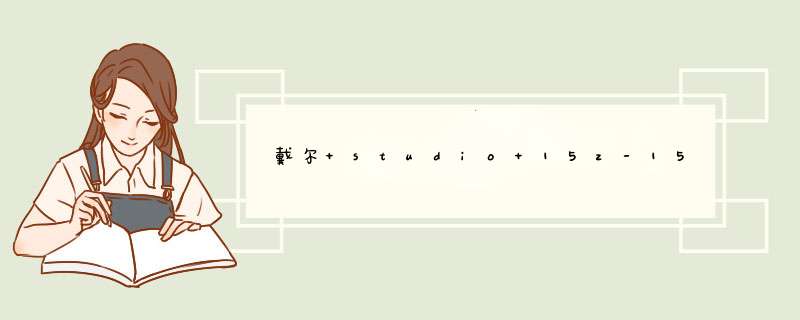
Windows 2000/XP中的修改:同样打开注册表编辑器:HKEY_LOCAL_MACHINE\SYSTEM\CurrentControlSet\Control\Class\4D36E970-E325-11CE-BFC1-08002BE10318 中的0000,0001,0002中的DriverDesc,如果在0000找到,就在0000下面添加字符串变量,命名为“NetworkAddress”,值为要设置的MAC地址,例如:000102030405
另一种修改MAC的方法:打开本地连接的属性,在“常规”里面,有一个“配置”,然后点“高级”,选“network address”,选中“值”,在里面填写数据。这个数据你最好到开始-运行-cmd,输入IPCONFIG /ALL 察看,如:00-1D-7D-77-45-83,找到你的那个值,去掉-,修改最后1个数,填进去就行了。
win7系统
打开控制面板-----更改适配器设置-------本地连接属性-------选择网卡配置-------高级选项------填写MAC地址。
网卡描述就是你辨别哪个网卡是干什么(比如内网外网)这个无关网络设置,随便填什么重启电脑,用主板驱动光盘安装网卡驱动。
打开C:\Windows\inf,找出OEM开头的文件全部删除,或者打开我的电脑,卸载或更改程序,添加删除程序,卸载驱动相关程序,声音问题卸载声卡驱动,画面问题卸载显卡驱动,其他类推。 驱动问题,可以用驱动人生解决
正确更新驱动的方法(试过更新驱动的同学请严格按照此步骤 *** 作,没有找到inf文件可以跳过):
1、打开"我的电脑","卸载或更改程序/ 添加删除程序",卸载驱动相关程序(声音问题卸载声卡驱动,画面问题卸载显卡驱动,其他类推),
2、打开C:\Windows\inf,找出OEM开头的文件全部删除,
3、然后重启电脑,用主板驱动光盘安装网卡驱动
4、如果问题依然存在,可以重复上面的步骤,安装其他版本的驱动
或者联系驱动人生的在线工程师处理可能是网线插口没插好。
1、使用lspci命令,确定系统可以识别设备。
2、如果使用ifconfig命令,可以识别到网口,则证明驱动没有问题。
3、使用ethtool命令,检查linkdetect如果是no,证明是网线连接的问题,检查交换机端口是否开放,和网线网口插的对不对。
4、如果可以确定是哪个网卡起作用,可以使用笔记本直连到该网卡上(如果是戴尔服务器,按F10进入BIOS设置网卡IP),再设置笔记本和网卡在同一个网段下,直接ping网卡的IP,如果可以通,则证明网卡没有问题,检查驱动问题。请检查网关,建议外网出口的网卡上配置默认网关就可以了,内网如果在同一个网段的话就不需要配置网关了。如果内网需要跨网段ping通的话,需要再另外配置一个内网的网关,并在系统里面做好静态路由(把需要转发到内网的IP段一个一个做好就可以了)
欢迎分享,转载请注明来源:内存溢出

 微信扫一扫
微信扫一扫
 支付宝扫一扫
支付宝扫一扫
评论列表(0条)